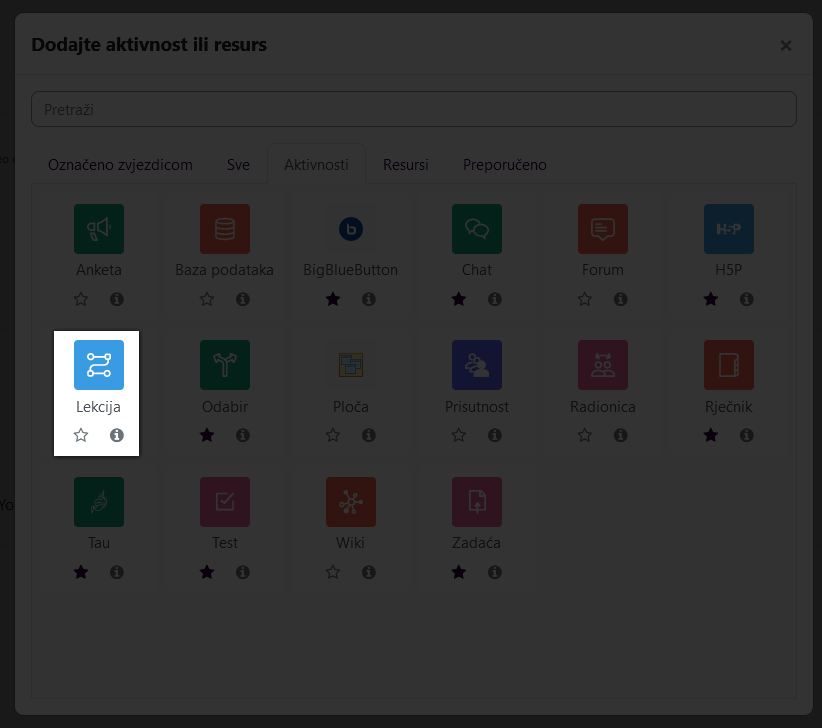Lekcija je aktivnost koja omogućava adaptivan oblik nastave i veću razinu interakcije jer student prolazi kroz gradivo ovisno o svojim odgovorima. Lekcija se sastoji od niza interaktivnih stranica. Nakon čitanja sadržaja stranice student odabire jedan od ponuđenih gumba na dnu stranice. Svaki gumb vodi na određenu, od strane nastavnika unaprijed definiranu stranicu. Kod najjednostavnije stranice student odabire gumb Nastavi i pregledava linearnim redoslijedom sve stranice u Lekciji.
Kako biste dodali aktivnost Lekcija na svoj e-kolegij, kliknite gore desno na gumb “Uređivanje”.
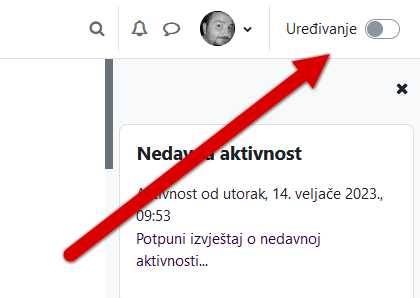
Gumb “Uređivanje” – uključen
Kada omogućite uređivanje, ikona će iz sive boje prijeći u ljubičastu.
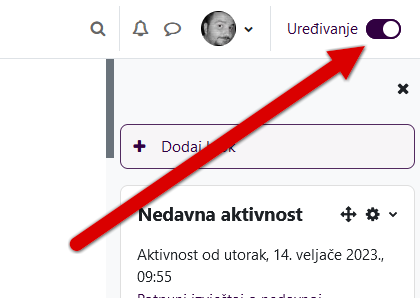
Gumb “Uređivanje” – uključen
Potom u sekciji ili temi u koju želite dodati aktivnost Lekcija kliknite na poveznicu “Dodajte aktivnost ili resurs”.
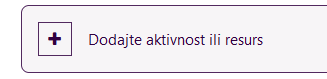
Poveznica “Dodajte aktivnost ili resurs”
U izborniku kliknite na aktivnost Lekcija. Ako ju ne vidite na početnom zaslonu izbornika, kliknite na karticu Aktivnosti, pronađite ju i odaberite tamo.
Aktivnost Lekcija jedna je od najsloženijih aktivnosti na sustavu Omega (uz aktivnosti Test i Radionica), stoga bi nastavnik trebao predvidjeti dio vremena za planiranje izrade ove aktivnosti.
Postoje dvije vrste stranica koje se mogu rabiti: Stranica s pitanjem i Stranica s grananjem. Stranice s pitanjem obično se prikazuju linearno (stranica za stranicom), a sadrže tekst koji student treba proučiti zajedno s pitanjem o čijem će odgovoru ovisiti prikaz sljedeće stranice (različite stranice za točan odnosno netočan odgovor).
Stranicom grananja nastavnik omogućava studentu odabir između nekoliko mogućnosti i tako student aktivno sudjeluje u toj nastavnoj aktivnosti.
Moguće će grane biti prikazane u obliku gumba na dnu stranice za koju nastavnik sam određuje nazive. Ako treba izraditi samo stranicu s tekstom bez pitanja ili mogućnosti više odabira, odabire se Stranica s grananjem sa samo jednim gumbom za nastavak Lekcije. To se često primjenjuje za uvod u lekciju kada se studentima daju sve informacije potrebne za sudjelovanje u toj aktivnosti.
Lekcija daje prilagođen prikaz sadržaja svakom pojedinom studentu bez dodatnoga nastavnikova angažmana. Da bi to zaista funkcioniralo, potrebno je dobro isplanirati Lekciju. Prije samoga početka rada u sustavu Omega poželjno je napraviti popis svih stranica koje nastavnik planira postaviti te sve njihove međusobne poveznice. Najbolje je izraditi dijagram toka na papiru u kojemu su prikazane stranice i njihov međusobni odnos te je na taj način olakšano kasnije uređivanje postavki svake pojedine stranice.
Postavke aktivnosti Lekcija su organizirane u sekcije: Opće postavke, Izgled, Dostupnost, Kontrola toka lekcije, Ocjena, Zajedničke postavke modula, Ograniči dostupnost i Dovršenost aktivnosti.
Nakon što je lekcija isplanirana i izrađen dijagram toka, potrebno je podesiti postavke aktivnosti Lekcija nakon čega se izrađuju stranice. Većinu postavki nastavnik može mijenjati i tijekom izrade lekcije (stranica).
Sekcija Opće postavke
Ime: naziv lekcije koji će biti prikazan na naslovnici e-kolegija.
Sekcija Izgled
Skočni prozor za prikaz datoteke ili web-stranice: ako student treba pristup nekoj datoteci za vrijeme rada na lekciji, ova mogućnost dopušta povezivanje s tom datotekom u skočnom prozoru bez prekidanja aktivnosti Lekcija.
Traka s prikazom napredovanja: studentima je ova traka vidljiva na dnu stranice i prikazuje približan postotak napredovanja kroz Lekciju.
Prikaz trenutačnoga rezultata: na svakoj stranici studentu (ne i nastavniku) prikazuje se trenutačno osvojen broj bodova i vidljiv je napredak u polaganju (proučavanju) lekcije.
Prikaz izbornika: omogućava studentu kretanje po lekciji s pomoću tablice sadržaja prikazane s lijeve strane. Ovaj se prikaz može uvjetovati postizanjem određenoga broja bodova u lekciji pa se pregled lekcije s izbornikom rabi za dodatno proučavanje lekcije. U ovom su izborniku prikazane isključivo Stranice s grananjem. Stranice s pitanjem ne prikazuju se ovdje.
Bodovno ograničenje za prikaz izbornika s lijeve strane: omogućava da nastavnik zahtijeva od studenta da prođe kroz cijelu lekciju prije nego što mu postane dostupan izbornik za kretanje po lekciji.
Slideshow: ako je uključena ta mogućnost, lekcija će se prikazivati kao prezentacija PowerPoint, prozor po prozor (en. slide). Takva struktura pogodna je za predavanje, ali ne i za čitanje s razumijevanjem ili za testove.
Maksimalan broj odgovora/grananja odnosi se na prazna mjesta za odgovore u pitanjima odnosno na broj gumba kod Stranice s grananjem.
Korištenje zadanih povratnih informacija: u slučaju da nastavnik sam ne napiše svoje povratne informacije, sustav će ispisati zadane povratne informacije ovisno o tome je li odgovor točan, netočan ili djelomično točan.
Poveznica na sljedeću aktivnost: omogućava povezivanje s nekom drugom aktivnošću ili resursom postavljenim u e-kolegij (npr. forum ili zadaća povezani s lekcijom). Taj skočni prozor prikazat će se kada student uspješno završi lekciju.
Sekcija Dostupnost
Dostupno od i Krajnji rok: odabire se vremensko razdoblje u kojem će studenti moći pristupiti ovoj aktivnosti.
Vremensko ograničenje: nakon što student pristupi lekciji, može je rješavati onoliko dugo (u minutama) koliko nastavnik odredi u ovoj postavci. Zadana postavka je isključeno.
Lekcija zaštićena lozinkom: za pristup aktivnosti student treba upisati lozinku. Zadana postavka je Ne.
Dozvoli offline pristup lekciji putem mobilne aplikacije: Ako je omogućeno, korisnik mobilne aplikacije može preuzeti lekciju na uređaj i pokušati ju riješiti offline. Skinut će se svi mogući odgovori uključujući i točne odgovore. Napomena: Nije moguće riješiti lekciju offline ako je za nju zadano vremensko ograničenje
Sekcija Kontrola toka lekcije
Dopustite pregled studentima: odnosi se na mogućnost da student ponovno prođe kroz dijelove lekcije i popravi što misli da treba umjesto da se to računa kao ponovni pokušaj pristupa lekciji.
Prikaz gumba za pregled: u slučaju da taj gumb ostane uključen, student će na samome početku vidjeti cijeli sadržaj lekcije i sve stranice koje ga čekaju.
Maksimalan broj pokušaja: koliko će puta student moći dati pogrešan odgovor prije nego što ga sustav prebaci na sljedeći dio lekcije. Kako se ne bi dogodilo da netko „zaglavi” na jednome pitanju, ta se mogućnost postavlja na neki manji broj (2 ili 3). Za taj prijelaz student neće dobiti bodove.
Operacija nakon točnoga odgovora: mogućnost Normalno – pratite tok lekcije rabi se za linearan tijek lekcije, sve ostale mogućnosti odnose se više ili manje na slučajan odabir redoslijeda stranica na koje nastavnik ne utječe.
Broj stranica za prikaz: kod mogućnosti uporabe lekcije kao kartica za učenje (en. flash cards) taj broj treba biti veći od nule, a označava koliko će stranica biti prikazano studentima. Ako vrijednost ostane nula, sustav će prikazati sve stranice koje postoje u bazi.
Sekcija Ocjena
Ocjena: odabire se način ocjenjivanja s pomoću skala ili s pomoću bodova.
Kategorija ocjena: ocjena iz ove aktivnosti automatski se smješta u odabranu kategoriju u Ocjenama.
Ako je mogućnost Lekcija za vježbu postavljena na Da, ta se aktivnost neće ocjenjivati odnosno neće se pojaviti među Ocjenama jer se rabi za učenje, a ne za provjeru naučenoga.
Prilagođeno bodovanje: omogućava različito ocjenjivanje pojedinih zadataka (pitanja). Ako je ta mogućnost isključena, sva pitanja vrijedit će 0 bodova za netočan odnosno 1 bod za točan odgovor.
Ako je lekcija namijenjena proučavanju gradiva, trebala bi biti stalno otvorena da joj studenti mogu pristupiti. U tom slučaju mogućnost Ponovni pregled lekcije je dopušten bi trebala biti postavljena na Da.
Upravljanje ponovnim pokušajima: ako su dopušteni višestruki pokušaji rješavanja Lekcije, potrebno je postaviti način izračuna ukupne ocjene svih pokušaja: izračun korištenjem prosječne vrijednosti ili korištenjem najveće vrijednosti.
Minimalni broj pitanja: Ova postavka određuje najmanji broj odgovora koji će se koristiti pri izračunu ocjene za aktivnost. Ukoliko lekcija sadrži jednu ili više stranica s grananjem vrijednost bi trebalo postaviti na 0. Na primjer, ako je postavljena vrijednost na 20, sljedeći tekst će se pojaviti na uvodnoj stranici lekcije: “U ovoj lekciji se očekuje da odgovorite na najmanje 20 pitanja. Ako želite možete odgovoriti i na više. Međutim, ako odgovorite na manje od 20 pitanja, vaša ocjena će se računati kao da ste odgovorili na svih 20 pitanja.”
Nakon određivanja postavki aktivnosti Lekcija potrebno je izraditi stranice od kojih će se lekcija sastojati.
Izrada stranica:
Početna stranica nakon spremanja postavki nudi četiri mogućnosti:
- Uvoz pitanja
- Dodaj grupu pitanja
- Dodaj stranicu s grananjem
- Dodaj novu stranicu s pitanjem.
Redoslijed prikaza stranica u lekciji uređuje se na samome kraju kada su izrađene sve stranice i osmišljene njihove poveznice.
Dvije su vrste stranica koje se mogu izraditi: Stranica s pitanjem i Stranica s grananjem.
Stranica s pitanjem sadrži tekst i pitanje. O odgovoru ovisi koja će se sljedeća stranica prikazati.
Stranica s grananjem sadrži tekst, bez pitanja, a daljnji smjer kretanja kroz lekciju određuje gumb koji student odabere na dnu stranice. Svaki gumb predstavlja jednu granu (jedan smjer lekcije) i vodi na unaprijed određenu stranicu. Naziv gumba i stranicu s kojom je povezan određuje nastavnik u postavkama svake stranice zasebno.
Na kraju grananja mora postojati poveznica na prvu stranicu da bi lekcija bila završena i da bi student dobio ocjenu (Kraj lekcije).
Grupa pitanja označava više stranica s grananjem koje će se nasumičnim odabirom prikazati studentu u odabranom trenutku unutar aktivnosti Lekcija (npr. za utvrđivanje dijela gradiva).
Sekcija Zajedničke postavke modula
Sve aktivnosti i resursi u postavkama imaju ovu sekciju, u kojoj je moguće urediti vidljivost aktivnosti / resursa studentima, ID broj aktivnosti / resursa te, ako aktivnost to podržava, postavke za grupni oblik nastave.
Dostupnost: moguće je zadati da se aktivnost / resurs ne prikazuje studentima (vrijednost “Skrij od studenata“). Zadana vrijednost je “Prikaži na naslovnici e-kolegija“.
ID broj: Postavljanje ID broja omogućava identifikaciju aktivnosti u svrhu računanja ocjena. Ako aktivnost nije obuhvaćena nekim oblikom ocjenjivanja, polje koje sadržava ID broj se može ostaviti praznim. ID se također može postaviti u alatu za ocjenjivanje, no može se uređivati jedino na stranici s postavkama određene aktivnosti. Zadano je ostavljeno prazno (bez vrijednosti).
Grupni oblik: Ova postavka ima 3 opcije:
- Bez grupa – Nema pod-grupa.
- Odvojene grupe – Svaki član grupe može vidjeti samo članove svoje grupe, ostali članovi su nevidljivi.
- Vidljive grupe – Svaki član grupe vidi članove svoje grupe, ali može vidjeti i članove drugih grupa.
Grupni način rada koji je zadan na razini e-kolegija je tada zadani način rada i za sve aktivnosti na tom e-kolegiju. Za svaku aktivnost koja podržava grupe također može se podesiti vlastiti grupni način rada, iako je isti zanemaren, tj. nadjačan od strane postavke na razini e-kolegija.
Savjeti nastavnicima vezano uz aktivnost Lekcija
Lekciju bi trebalo svladavati u stupnjevima. Za početak se izradi jednostavna linearna lekcija kod koje svi točni odgovori vode na sljedeću stranicu, a netočni odgovori zadržavaju studenta na istoj stranici. Nakon toga, kada je nastavnik savladao osnovne postavke, prelazi se na zahtjevnije vrste lekcija. U toj fazi ubacuju se dodatne stranice i određuje se kamo koja od njih vodi. Sljedeća je faza ubacivanje stranica s grananjem zahvaljujući kojima studenti mogu pratiti različite puteve do kraja lekcije.
Za svaku lekciju trebalo bi izraditi početnu (uvodnu) stranicu, a najbolji je izbor za to Stranica s grananjem.
Kada nastavnik ne želi da student na istome mjestu ima i tekst lekcije i pitanje, tekst se stavlja na jednu stranicu s grananjem, a nakon toga slijedi stranica s pitanjem.
Postoji šest vrsta pitanja koja se mogu primjenjivati kod Stranica s pitanjem: Višestruki odabir, Točno/Netočno, Kratki odgovor, Brojčano pitanje, Uparivanje i Esej. Esej je jedino pitanje koje je potrebno ocijeniti ručno, a sva pitanja tog tipa bit će prikazana u kartici Ocjenjivanje eseja.
Sva su ova pitanja slična pitanjima koja se rabe u testovima, no pitanja za testove izrađena u bloku Postavke na naslovnici e-kolegija ne mogu se rabiti u ovoj aktivnosti.
Pitanje se upisuje na istom mjestu gdje se upisuje i sav ostali tekst koji će se prikazati na stranici (polje Sadržaj stranice), a odvaja se naslovom ili razmakom.
Odgovori se upisuju u zasebne okvire kako bi sustav znao koji je ispravan.
Ako je u postavkama lekcije omogućeno prilagođeno ocjenjivanje svakoga pitanja, u polju Rezultat upisuje se broj bodova koji se može osvojiti za to pitanje. Prema zadanim vrijednostima točan odgovor nosi 1 bod, a netočan 0.
Prema zadanim postavkama sustav prelazi na sljedeću stranicu i na sljedeće pitanje. Ako želimo sami defi nirati prelazak na novu stranicu ili pitanje, to radimo u polju Prijelaz. Stavljanjem kvačice pored naslova Višestruki odabir omogućava se izrada pitanja s više točnih odgovora, a ne samo s jednim. Neispunjeni okviri za odgovore neće se uzeti u obzir.
U Opisu kod Stranice s grananjem upisuje se naziv pojedinoga gumba koji će biti prikazan na stranici.
Vrlo je važno studentu dati povratnu informaciju s objašnjenjem i komentarom njegova odgovora kao i upute za daljnji rad. Povratna informacija za netočan odgovor osobito je važna kako bi student učio na vlastitim pogreškama.
Sekcija Ograniči dostupnost
Dovršenost aktivnosti: Zahtijeva od studenta dovršetak (ili ne-dovršetak) druge aktivnosti.
Datum: Ograničenje dostupnosti do (ili od) zadanog datuma i vremena. Ako želite ograničiti dostupnost i OD i DO zadanog datuma i vremena, morate postaviti 2 odvojena uvjeta (od kada u jednom uvjetu i do kada u drugome). Napomena vezana uz vrijeme: pripazite, ako ste zadali da je nešto dostupno do 01.05.2020. u 00:00, tada je to dostupno do 30.04.2020. u 23:59, a ne cijeli dan do ponoći 01.05.2020.!
Ocjena: Ograničenje prema ostvarenoj ocjeni na nekoj drugoj, prethodno dovršenoj aktivnosti (uvjet može biti viša ili niža ocjena).
Korisnički profil: Ograničenje prema vrijednostima u poljima korisničkog profila pojedinog korisnika (npr. na osnovu adrese e-pošte korisnika).
Skup ograničenja: Skup prethodno opisanih ograničenja, ali ulančanih uz primjenu složene logike.
Sekcija Dovršenost aktivnosti
Ako je omogućeno, prati se dovršenost aktivnosti, bilo ručno ili automatski, ovisno o određenim uvjetima. Mogu se zadati višestruki uvjeti, ovisno o potrebama. Ako postavite višestruke uvjete, tada se aktivnost smatra dovršenom samo kada su postignuti SVI uvjeti.
Kvačica kraj imena aktivnosti na naslovnici e-kolegija označava je li neka aktivnost dovršena.
Praćenje dovršenosti:
- Ne prikazuj dovršenost aktivnosti: ikona s informacijom o dovršenosti aktivnosti (kvačica) neće biti prikazana.
- Studenti mogu ručno označiti aktivnost kao dovršenu: studenti mogu kliknuti na ikonu s informacijom o dovršenosti aktivnosti na naslovnici e-kolegija i promijeniti stanje u dovršeno (kvačica). Napomena: u ovom slučaju studenti to mogu napraviti i PRIJE nego odrade svoj zadatak / aktivnost!
- Prikaži ovu aktivnost kao dovršenu nakon ispunjenja uvjeta: studenti moraju ispuniti zadane uvjete (pregled, rješavanje, ocjena) prije nego sustav automatski doda kvačicu na naslovnici e-kolegija.
Ako je u postavkama praćenja dovršenosti odabrano Prikaži ovu aktivnost kao dovršenu nakon ispunjenja uvjeta, ovo su dostupne postavke:
- Zahtijevaj pregled: Kako bi dovršili ovu aktivnost, studenti ju moraju pregledati.
- Zahtijevaj ocjenu: Student mora dobiti ocjenu kako bi dovršio ovu aktivnost (ne provjerava se visina ocjene).
- Zahtijevaj dolazak do kraja: Student mora doći do zadnje stranice na kraju lekcije.
- Zahtijeva provedeno vrijeme: Student mora na ovoj aktivnosti provesti barem zadano vrijeme (minute, sati…).
- Očekuj dovršenje: označiti Omogući na kraju tog retka (staviti kvačicu) i potom unijeti datum i sat do kada se od studenta očekuje dovršetak te aktivnosti.
Korištenjem opcije “Pošalji obavijest sudionicima o promjeni sadržaja” moguće je poslati poruku studentima kod stvaranja nove aktivnosti ili ažuriranja postojeće.